Ինչպես կիսվել Outlook-ից Թիմերին կամ հակառակը
Եթե կազմակերպությունը, որտեղ դուք աշխատում եք, օգտագործում է Microsoft Teams-ը և Outlook-ը՝ բիզնեսը հաղորդակցվելու և կազմակերպելու համար, դուք կարող եք գտնել ժամանակներ, երբ ձեզ անհրաժեշտ է համօգտագործել Outlook-ին Teams-ից կամ հակառակը: Այս հոդվածում մենք կխոսենք այն մասին, թե ինչպես ձեզ ուղարկել կարևոր խոսակցություններ անմիջապես Microsoft Teams-ից և առանց հավելվածից դուրս գալու, կամ հաղորդագրություն փոխանցել Teams-ին՝ առանց Outlook-ից դուրս գալու:
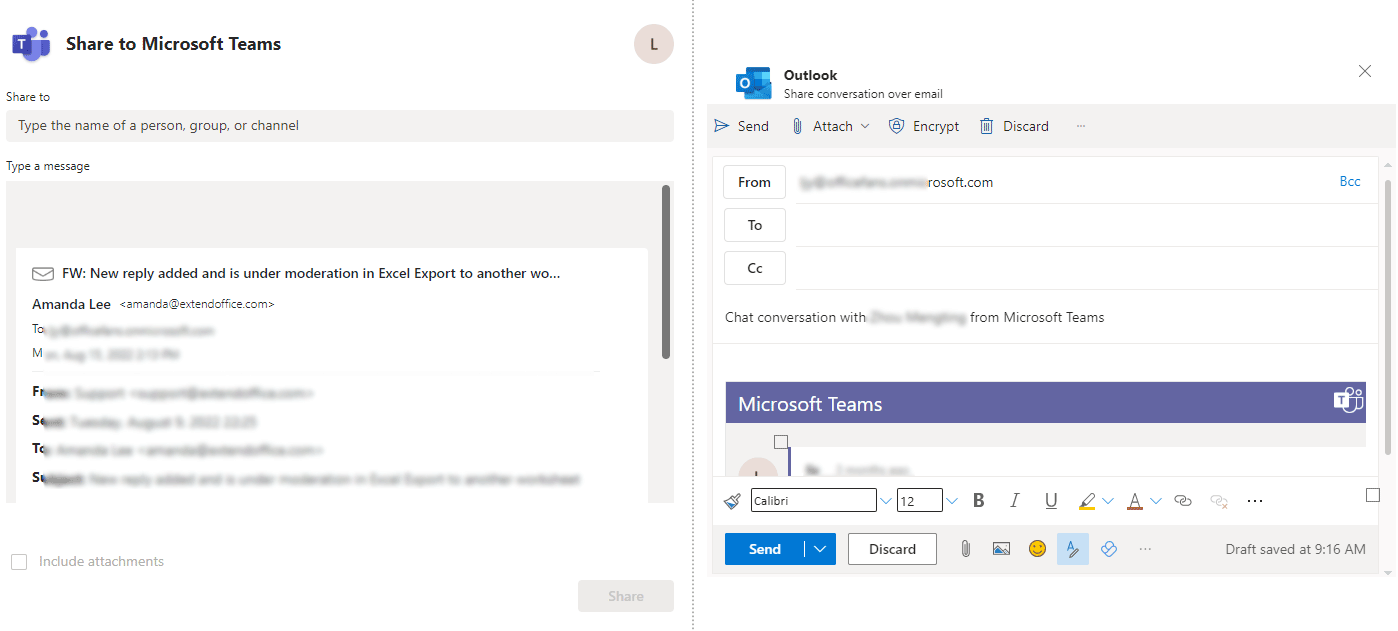
Համօգտագործեք Outlook-ից թիմերին Outlook 365-ում
Նախքան Outlook-ից Թիմերին հաղորդագրություն տարածելը, դուք պետք է համոզվեք, որ միացրել եք Microsoft Office-ի հավելումը, որը կոչվում է Microsoft Teams Meeting հավելվածը Outlook-ում: Դուք կարող եք ստուգել այն Ֆայլ > Ընտրանքներ > Add-ins- ը. Եվ տեսեք, թե արդյոք վերը նշված հավելումը նշված է Ակտիվ հավելվածի հավելումներ ցուցակը. Այնուհետև խնդրում ենք անել հետևյալը.
1. Ձեր Outlook 365-ում աշխատասեղանի վրա ընտրեք այն հաղորդագրությունը, որը դուք կկիսվեք զրույցի կամ ալիքի հետ Թիմերում, այնուհետև սեղմեք Թիմերի մենյու ![]() հաղորդագրության վերին աջ անկյունում և ընտրեք Կիսվել թիմերին.
հաղորդագրության վերին աջ անկյունում և ընտրեք Կիսվել թիմերին.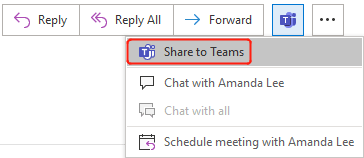
- Այլապես կարող եք սեղմել Կիսվել թիմերին հաղորդագրություն ընտրելուց հետո ժապավենում:

- Եթե չես տեսնում Կիսվել թիմերին տարբերակ, կամ այն մոխրագույն է, փորձեք անցնել Microsoft 365 հաշվի օրացույցին և սեղմել Նոր թիմերի հանդիպում ժապավենում, որպեսզի ակտիվացնեք թիմերի հավելումը:
- Ընտրեք հասցեատերերին, որոնց հետ ցանկանում եք կիսվել հաղորդագրությունով Համօգտագործեք բաժնում:
- Անհրաժեշտության դեպքում թողեք հաղորդագրություն Մուտքագրեք հաղորդագրություն Բաժին. Դուք կարող եք @ մեկին գրավել նրա ուշադրությունը այստեղ:
- Ստուգել Ներառեք կցորդներ ինչպես դուք պետք է:
- Սեղմիր Կիսվել.
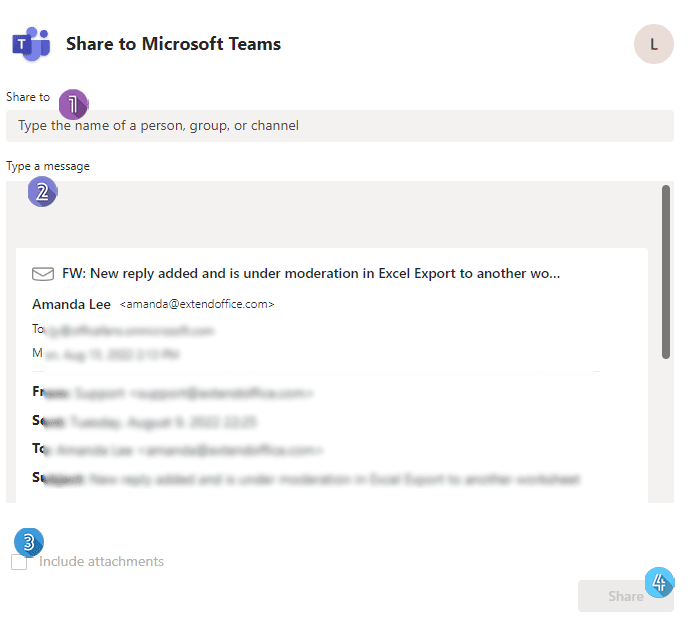
Համօգտագործեք թիմերից Outlook-ում
Ձեր թիմերում աշխատասեղանին կամ համացանցում կարող եք համօգտագործել զրույց, ալիքի խոսակցություն կամ ֆայլ Teams-ից Outlook-ում:
Համօգտագործեք զրույց կամ ալիքի զրույց Թիմերից Outlook-ում
Թիմերից Outlook-ի զրույցով կամ ալիքով զրույցով կիսվելու համար հետևեք ստորև նշված քայլերին:
1. Գտեք զրույցը, որում ցանկանում եք կիսվել զրուցել ներդիրը կամ ալիքի խոսակցությունը, որում կկիսվեք թիմեր ներդիրը և այնուհետև սավառնել ցուցիչը զրույցի կամ զրույցի վրա, կտեսնեք, որ վերևի աջ անկյունի վերևում կհայտնվի էմոջիներով պաստառ, ինչպես ցույց է տրված ստորև:
2. Սեղմեք Լրացուցիչ գործողություններ պատկեր ...եւ ապա ընտրեք Համօգտագործել Outlook-ում բացվող ընտրացանկում: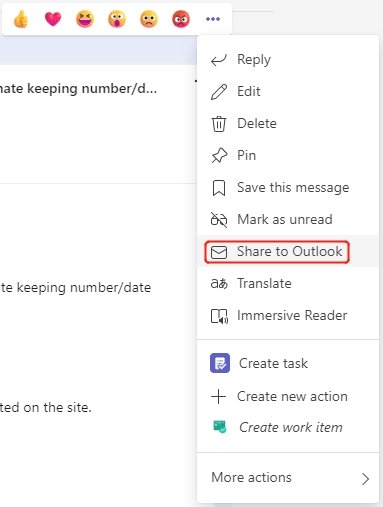
3. Բացվող երկխոսության պատուհանում մուտքագրեք հասցեատերերին, որոնց հետ ցանկանում եք կիսվել զրույցով կամ զրույցով, վերանվանեք թեման, մուտքագրեք ցանկացած տեղեկատվություն, ինչպես ձեզ անհրաժեշտ է հաղորդագրության մեջ, այնուհետև սեղմեք ուղարկել.
Համօգտագործեք ֆայլը Teams-ից Outlook-ում
Թիմերից Outlook-ին ֆայլով կիսվելու համար խնդրում ենք անել հետևյալը.
1. Համաձայն թիմեր էջում Ֆայլեր խումբ, սլաքը տեղափոխեք այն ֆայլի վրա, որը ցանկանում եք համօգտագործել: Եվ հետո սեղմեք Կիսվել պատկերակը, ինչպես ցույց է տրված ստորև: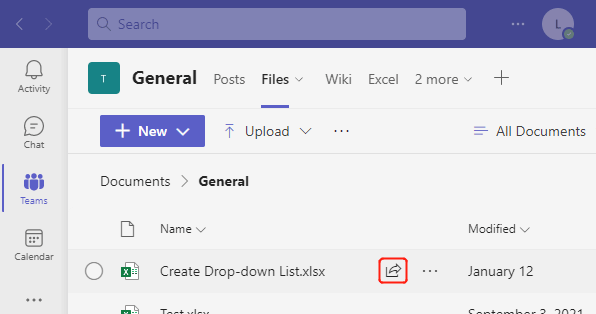
2. Բացվող երկխոսության մեջ սեղմեք Outlook-ի պատկերանշանի վրա՝ ֆայլը որպես նոր Outlook հաղորդագրության հղում համօգտագործելու համար: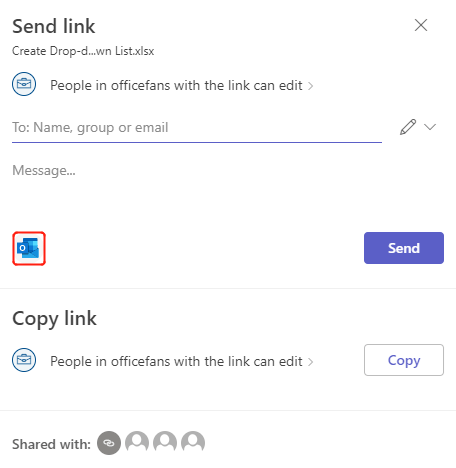
3. Բացվում է հաղորդագրության նոր պատուհան, ինչպես ցույց է տրված ստորև, կարող եք խմբագրել հաղորդագրությունը և ուղարկել այն ճիշտ հասցեատերերին:
Առնչվող հոդվածներ
Ստեղծեք, խմբագրեք, օգտագործեք և համօգտագործեք կոնտակտային խումբ Outlook-ում
Ձեռնարկը կենտրոնանում է այն խնդիրների վրա, որոնք դուք կարող եք հանդիպել Outlook-ում, երբ օգտագործում եք կոնտակտային խումբ, որը նախկինում կոչվում էր «բաշխման ցուցակ»: Այն ամփոփեց ամենատարածված և հարմար լուծումները: Խնդրում ենք սեղմել ստորև թվարկված լուծումները՝ համապատասխան հրահանգներին անցնելու համար:
Ինչպե՞ս կիսել առաջադրանքները ուրիշների հետ Outlook-ում:
Microsoft Exchange սերվերի միջոցով դուք կարող եք ոչ միայն կիսել ձեր օրացույցը ուրիշների հետ, այլև կարող եք կիսել ձեր առաջադրանքները ուրիշների հետ: Այս հոդվածը ձեզ ցույց կտա, թե ինչպես կարելի է ձեր Outlook առաջադրանքները կիսել ուրիշների հետ:
Ինչպե՞ս բացել ուրիշների ընդհանուր առաջադրանքների թղթապանակը Outlook-ում:
Ուրիշի առաջադրանքների մասին տեղեկատվությունը իմանալը կօգնի ձեզ խուսափել բախումներից `նրանց առաջադրանքներ հանձնարարելիս: Եթե օգտագործում եք Microsoft Outlook- ը Exchange սերվերի հետ, ապա կարող եք հեշտությամբ բացել մեկ այլ անձի փոխանակման առաջադրանքների պանակը, այն բանից հետո, երբ նա ձեզ կտա ընթերցման թույլտվություն: Խնդրում ենք արեք այնպես, ինչպես ցույց է տալիս հաջորդ հոդվածը:
Գրասենյակի արտադրողականության լավագույն գործիքները
Outlook- ի համար նախատեսված գործիքներ - Ավելի քան 100 հզոր գործառույթ՝ ձեր Outlook-ը լիցքավորելու համար
🤖 AI Փոստի օգնական: Ակնթարթային պրոֆեսիոնալ նամակներ AI մոգությամբ. մեկ սեղմումով հանճարեղ պատասխաններ, կատարյալ հնչերանգներ, բազմալեզու վարպետություն: Փոխակերպեք էլ. փոստը առանց ջանքերի: ...
📧 Email ավտոմատացում: Գրասենյակից դուրս (հասանելի է POP-ի և IMAP-ի համար) / Ժամանակացույց ուղարկել նամակներ / Ավտոմատ CC/BCC էլփոստ ուղարկելիս կանոններով / Ավտոմատ փոխանցում (Ընդլայնված կանոններ) / Ավտոմատ ավելացնել ողջույնները / Ավտոմատ կերպով բաժանել բազմասերիստացող նամակները առանձին հաղորդագրությունների ...
📨 էլեկտրոնային կառավարման: Հեշտությամբ հիշեք նամակները / Արգելափակել խարդախության նամակները ըստ առարկաների և այլոց / Deleteնջել կրկնօրինակ նամակները / Ընդլայնված որոնում / Համախմբել Թղթապանակները ...
📁 Հավելվածներ Pro: Խմբաքանակի պահպանում / Խմբաքանակի անջատում / Խմբաքանակային կոմպրես / Auto Save- ը / Ավտոմատ անջատում / Ավտոմատ սեղմում ...
🌟 Ինտերֆեյս Magic: 😊Ավելի գեղեցիկ և զով էմոջիներ / Բարձրացրեք ձեր Outlook-ի արտադրողականությունը ներդիրներով դիտումների միջոցով / Նվազագույնի հասցնել Outlook-ը փակելու փոխարեն ...
???? Մեկ սեղմումով Հրաշքներ: Պատասխանել բոլորին մուտքային հավելվածներով / Հակաֆիշինգի էլ. նամակներ / 🕘Ցուցադրել ուղարկողի ժամային գոտին ...
👩🏼🤝👩🏻 Կոնտակտներ և օրացույց: Խմբաքանակի ավելացրեք կոնտակտներ ընտրված էլ / Կոնտակտային խումբը բաժանեք առանձին խմբերի / Հեռացնել ծննդյան հիշեցումները ...
Over 100 Նկարագրություն Սպասեք ձեր հետազոտությանը: Սեղմեք այստեղ՝ ավելին բացահայտելու համար:

